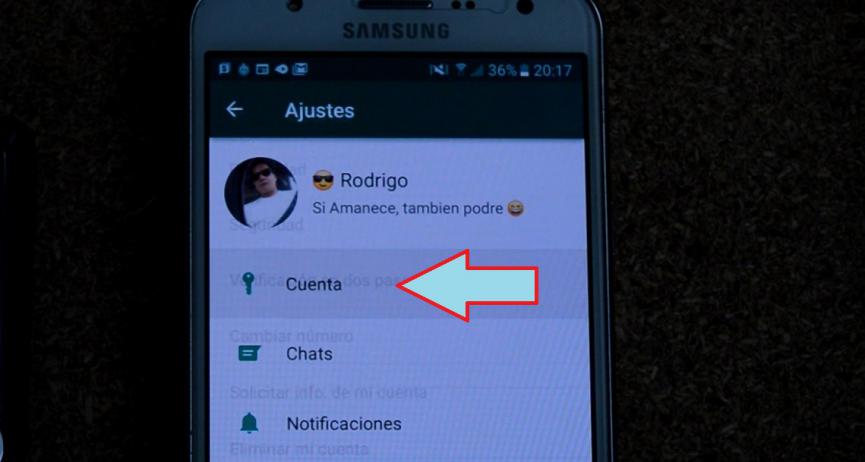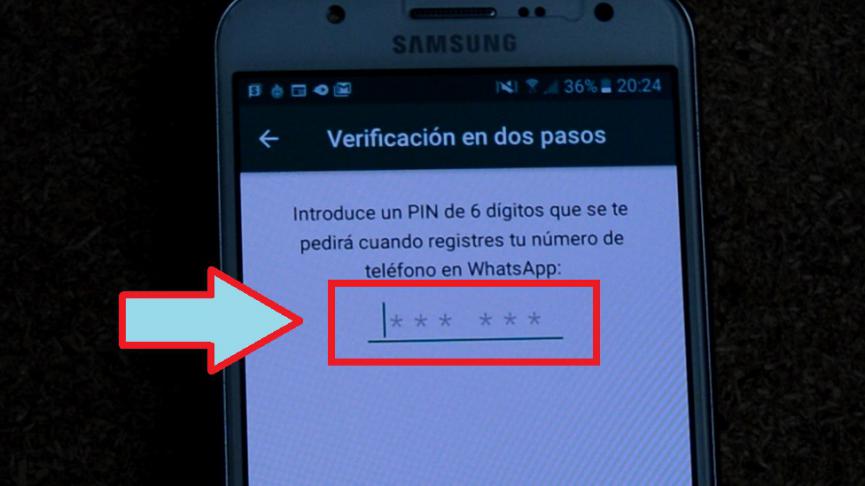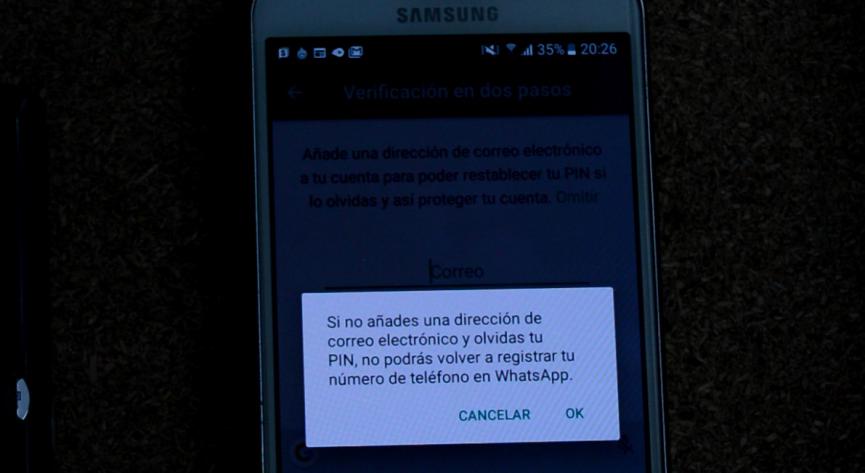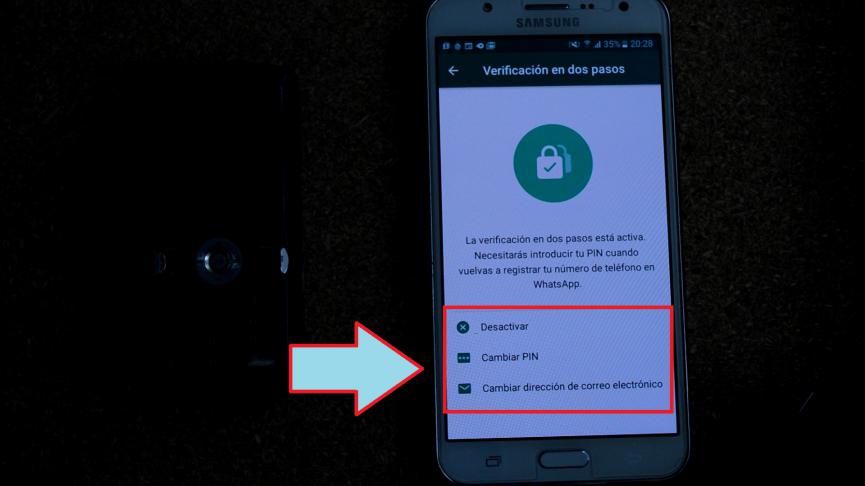Parece que fue ayer cuando vimos la forma de activar la verificación en dos pasos que proponía WhatsApp en Android. Al igual que lo propuso en su momento Google, esta medida de seguridad ha sido una de las mejores alternativas que podríamos utilizar para evitar, que alguien intente ingresar a nuestra cuenta para ver los mensajes enviados y recibidos.
Se dice, que muy difícilmente alguien puede llegar a realizar este tipo de tareas pero en la web, hay también gran cantidad de información que podría ayudar a los hackers, a revisar todo lo que nosotros escribimos con la cuenta de WhatsApp. Debido a los cambios importantes que se han dado con esta herramienta y su medida de seguridad, es que ahora trataremos de ampliar (paso a paso) la información que debes conocer, para activar esta doble verificación en WhatsApp.
[quote]Recuerda: Algunos Trucos WhatsApp que todos deberían conocer[/quote]
Doble verificación en WhatsApp Android: ¿Cómo se hace?
El primer requisito y posiblemente el más importante se encuentra, en el número de versión que tengas actualmente con la aplicación móvil. Para activar la doble verificación en WhatsApp Android, obligatoriamente necesitas tener a la más reciente versión.
Luego de ello, ya puedes seguir los pasos que mencionaremos a continuación aunque previamente debemos comentar, que el procedimiento puede ser reversible. Esto quiere decir, que si inicialmente activaste la doble verificación en WhatsApp Android, puedes deshacer los pasos desde esa misma área.
- En primer lugar, ingresa a la «Pantalla Principal» de tu smartphone Android.
- Busca y toca a la aplicación de WhatsApp Android.
- Toca el icono de «3 puntos» ubicado en la parte superior derecha.
- De las opciones mostradas elige a «Ajustes«.
- Saltarás a una ventana con nuevas opciones de trabajo.
- De todas ellas, selecciona a «Cuenta«.
- Podrás ver, que dentro del listado aparece la «Verificación en dos pasos«.
- Toca a esa opción.
- En la próxima ventana tendrás a un botón de color verde con el texto «Activar«.
- El sistema de verificación en dos pasos te pedirá que definas un número pin de seis dígitos.
- Tienes que escribir alguno que sea fácil de recordar para ti.
- Luego de dar un toque al botón de «siguiente» saltarás a otra ventana en donde tendrás que escribir nuevamente ese pin de seguridad.
- En la próxima ventana se te sugerirá que agregues un correo electrónico.
- Esto es muy útil para recuperar el acceso a tu cuenta de WhatsApp en el caso que olvides el pin de seguridad.
Con los pasos que hemos mencionado, fácilmente ya habrás activado a la «verificación en dos pasos» de WhatsApp Android. Debes llegar a una ventana muy similar a la captura que colocaremos a continuación.
Allí también tienes unas cuantos opciones que puedes utilizar posteriormente. Por ejemplo, si crees que es molesto escribir a cada instante (cada vez que inicies sesión) el código de verificación en WhatsApp Android entonces, puedes desactivarlo con su botón. Si crees que alguien ha descubierto tu pin de seguridad, puedes utilizar la segunda opción que te ayudará a cambiarlo. También existe una opción para hacer lo mismo con el correo electrónico.
Con esta medida de seguridad, ya puedes trabajar tranquilamente con cada una de las funciones que trae WhatsApp Android. El pin de seguridad se te solicitará cada vez que hayas dejado el teléfono móvil inactivo durante unas cuantas horas. Por ejemplo, si lo apagaste y posteriormente lo enciendes y ejecutar a WhatsApp Android, se te pedirá ese pin de seguridad.